DWEといえば。といっても過言ではない、専用機械のプレイメイトエアーに通すと、カードの内容が音声で流れるトークアロングカード。
そのカードに関する質問が、多いカードでは3通りほどランダムで再生されます。
我が家の3姉弟(小3,小1、1歳)も最初はマジックカードに興奮したり、いろんなカードをプレイメイトエアーに通して楽しんでくれましたが、そんなTAC遊びも毎日やっているといずれ飽きが出てくるのも現実です。(小学生は特にすぐ飽きた(涙))
そこで、小学生でも楽しんでTACを活用してほしいと思い、カルタ形式でTAC遊びをすることにしました!
以下、TACでカルタをするためにやった内職です。
※私がDWEを購入したのは2023年1月です。
以前のバージョンはSDカードから取得可能だったようなので、以前のバージョンの方は参考にならないかもしれません。
TAC仕分けについての記事はこちら→DWE内職【TAC仕分けについて】無料ダウンロードあり
1、プレイメイトエアーの音声取得
カルタには読み手が必要です。
私が読み手になってもよかったのですが、きちんとした発音、音声でやりたかったので(母、英語苦手(笑))、プレイメイトエアーの実際の音声を取得し、iPhoneにてランダム再生。
母も参加できるようにしました!(笑)
プレイメイトエアーのデータを操作するため、あくまでも自己責任でお願いいたします。
ご心配な方は、スマホをプレイメイトエアーのそばに置いて、ボイスメモに録音するのもいいと思います(^^)
1.プレイメイトエアーひたすら録音
プレイメイトエアーの録音モード(赤点滅)にて録音された音声が、データとしてプレイメイトエアーの中に保存されるので、そのデータを取得していきます。
カルタとして遊びたい分のTACを、プレイメイトエアーの録音モードでひたすら録音していきます。

2.録音データ取得
必要なTACの録音が終わったら、付属していたUSBにてプレイメイトエアーをパソコンに繋ぐと、4つのフォルダが表示され、その中の「TAC_RECORD」フォルダの中に、録音データのあるTACの番号フォルダがあります。
例:1番のカードなら「TAC_001」というフォルダの中に以下のファイル名で録音データが格納されています。

表面:TAC001_F~.mp3
裏面:TAC001_B1_~.mp3 (パターン1)
TAC001_B2_~.mp3 (パターン2)
TAC001_B3_~.mp3 (パターン3)
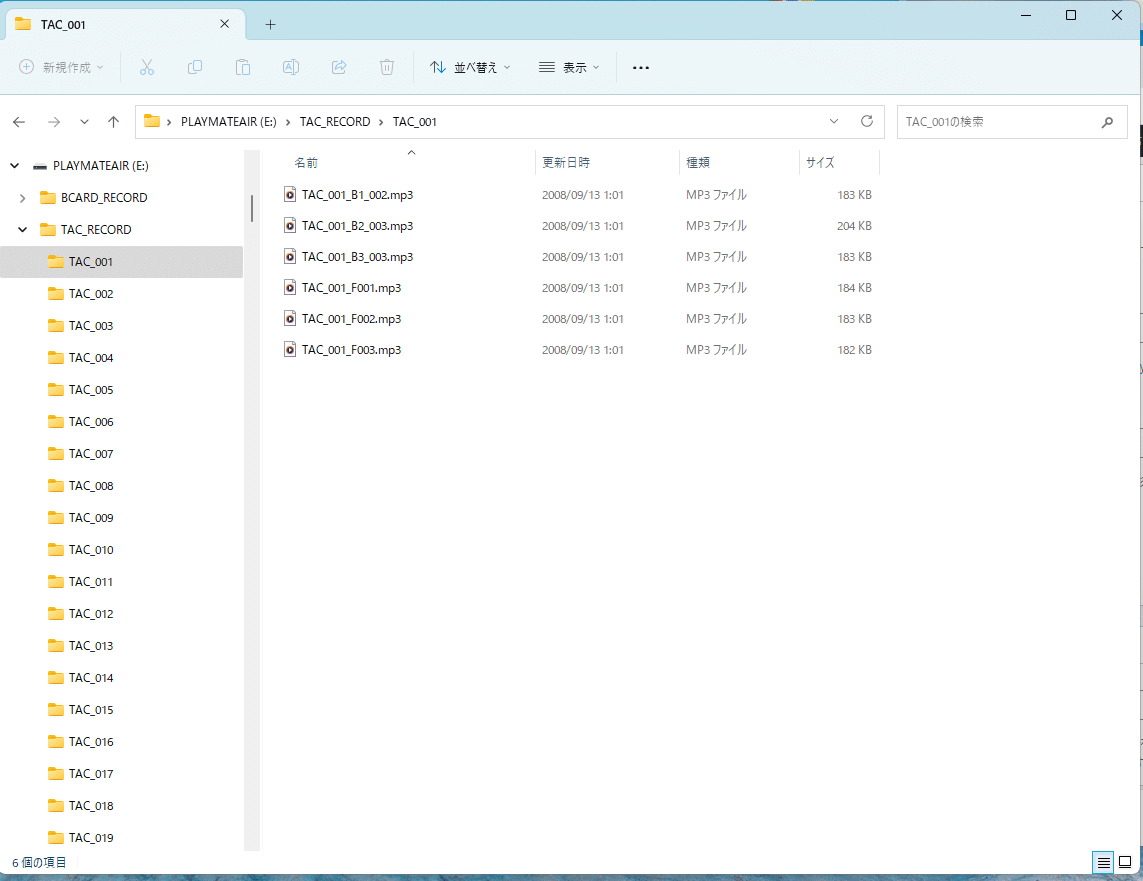
この録音データをPC上に適当なフォルダを作成し、コピーします。
2、録音データをスマホへ
最終的に録音データをスマホからランダム再生したいので、取得した録音データをiTunesとスマホへ保存していきます。
1.録音データをiTunesへ保存
▼iTunesを起動し、PC上へ保存した録音データをiTunesへコピーします。
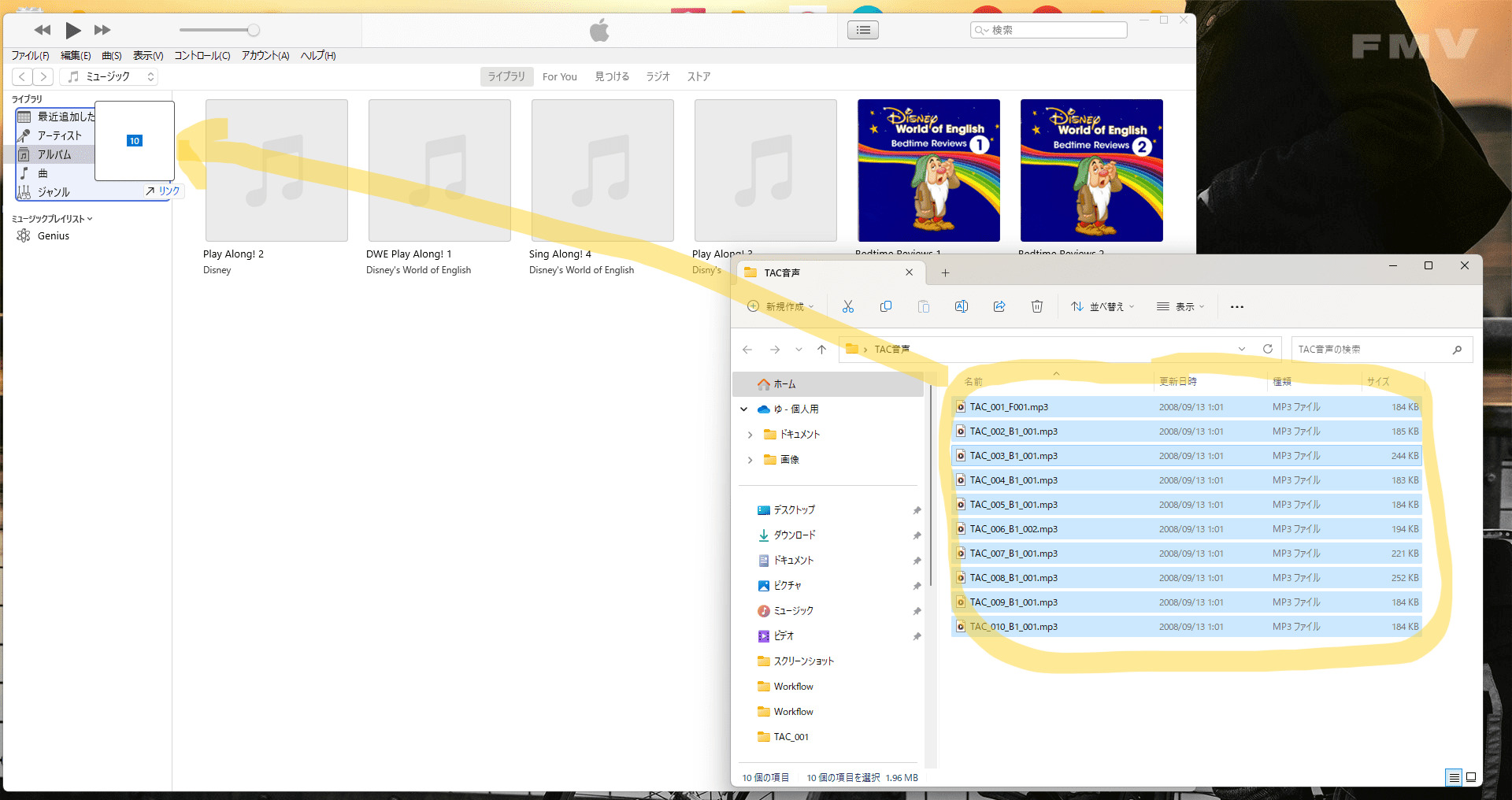
2.iTunesへ保存した録音データをスマホへ
USBケーブルでPCとスマホを接続し、iTunesへ表示されたスマホへ録音データをコピーします。
このとき、録音データは一つのアルバムとして保存されているため、わかりやすいようにアルバム名を変更しておくことをおすすめします(^^)
私はTAC001~TAC010をひとまとめにしたので、アルバム名を【TAC001~010】とし、接続されたスマホへこぴーしました。
▼
▼スマホへ【TAC001~010】が無事に保存されました!

▼スマホ上でも無事に保存されています(^^)
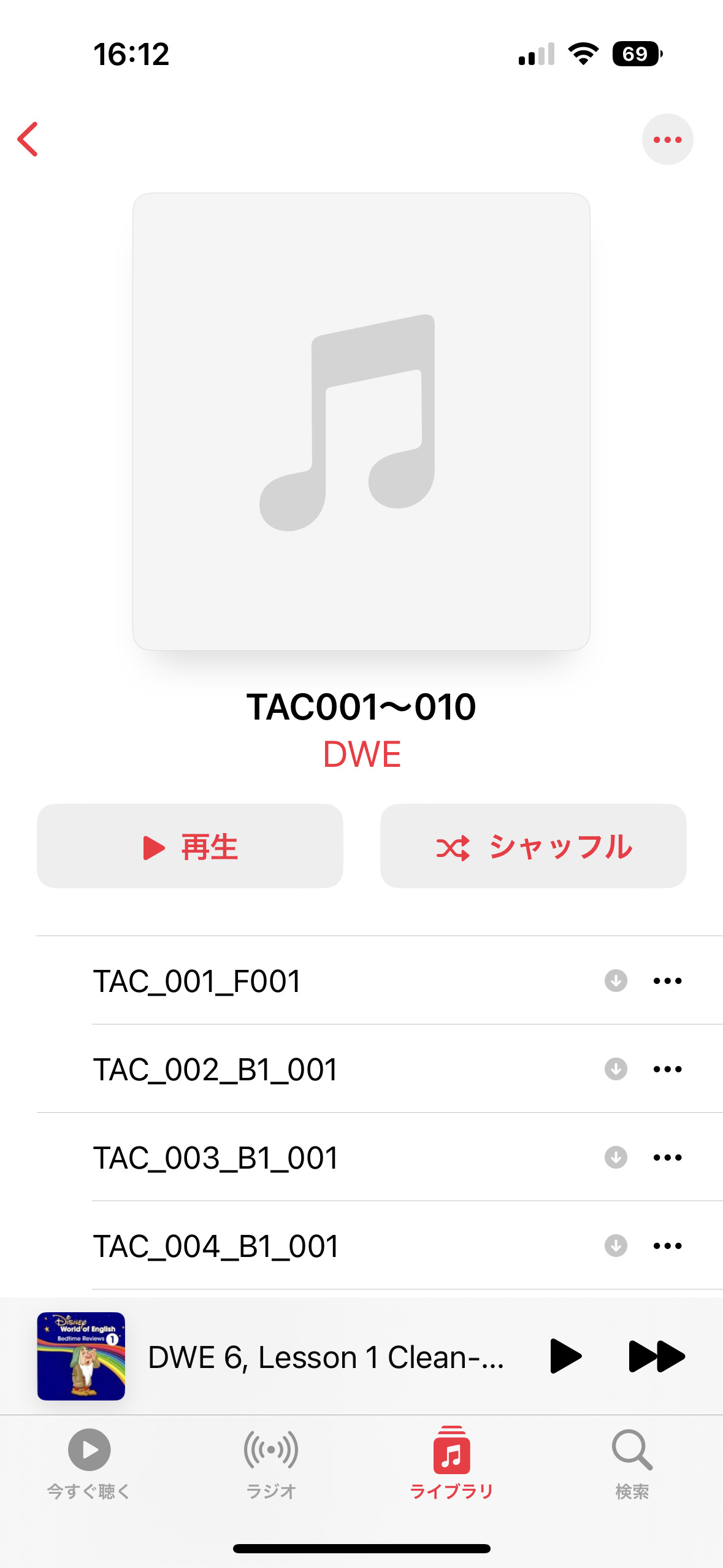
まとめ
TACをカルタとして使うための内職の一つとして、プレイメイトエアーの音源を読み手とする方法をご紹介しました。
スマホでランダム再生することにより、母も両手が空いてカルタに参加できたり、家事をしている間に子供たちだけでカルタ遊びができるようになったので、やってよかったです(^^)



